火绒安全软件管理各类软件开机自启的方法
时间:2023-01-11 12:00:31作者:极光下载站人气:316
很多小伙伴在使用电脑的过程中经常会下载很多软件来帮助我们处理各种问题,提升我们的工作效率。当电脑中的软件越来越多,电脑的开机速度也会越来越慢,因为很多软件在安装时会默认开启了开机自启功能,如何快速的关闭这些自启的软件呢,其实我们在火绒安全软件中就可以进行管理。在火绒安全软件中,我们进入启动项管理页面,然后找到自己不需要开启自启的软件,然后将其启用方式改为禁止启用即可。有的小伙伴可能不清楚具体的操作方法,接下来小编就来和大家分享一下火绒安全软件管理各类软件开机自启的方法。
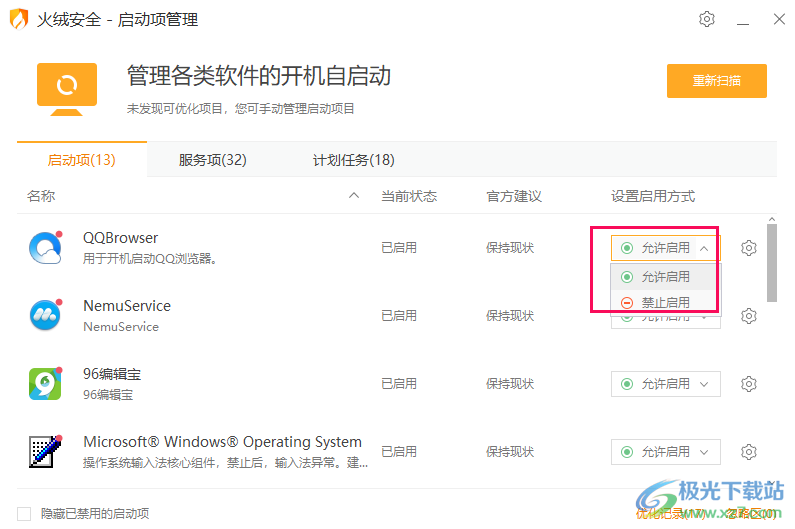
方法步骤
1、第一步,我们先打开电脑中的火绒安全软件,然后在软件页面中点击打开“安全工具”选项
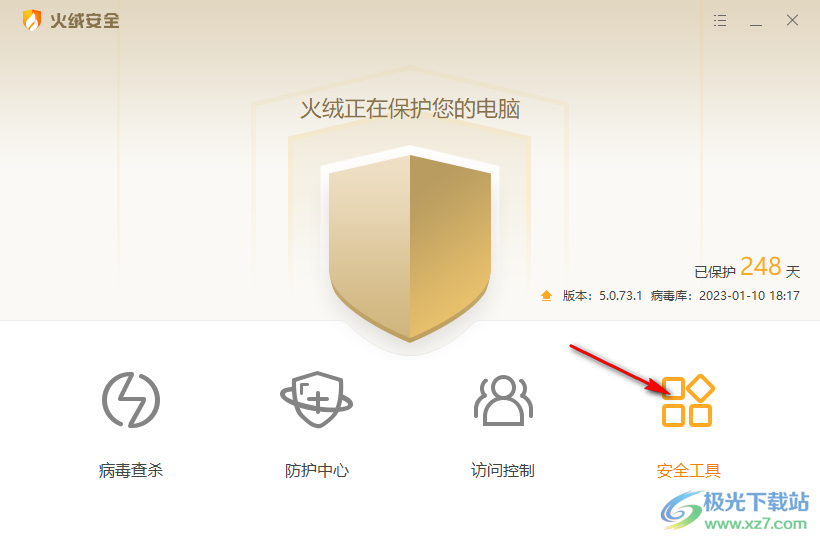
2、第二步,进入安全工具页面之后,我们在系统工具页面中找到“启动项管理”选项,点击打开该选项
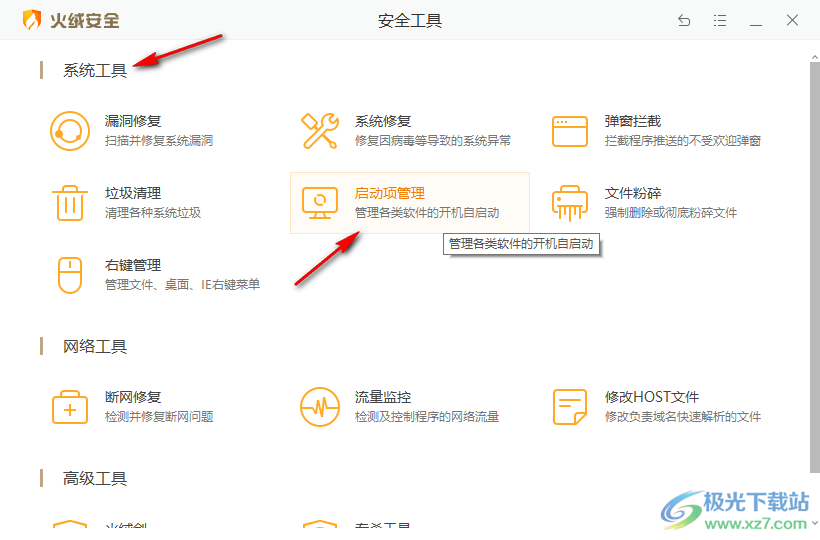
3、第三步,进入启动项管理页面之后,我们在该页面中可以看到“启动项”、“服务项”以及“计划任务”三个选项,在启动项的页面中,我们可以看到各个软件的当前状态以及设置的启用方式
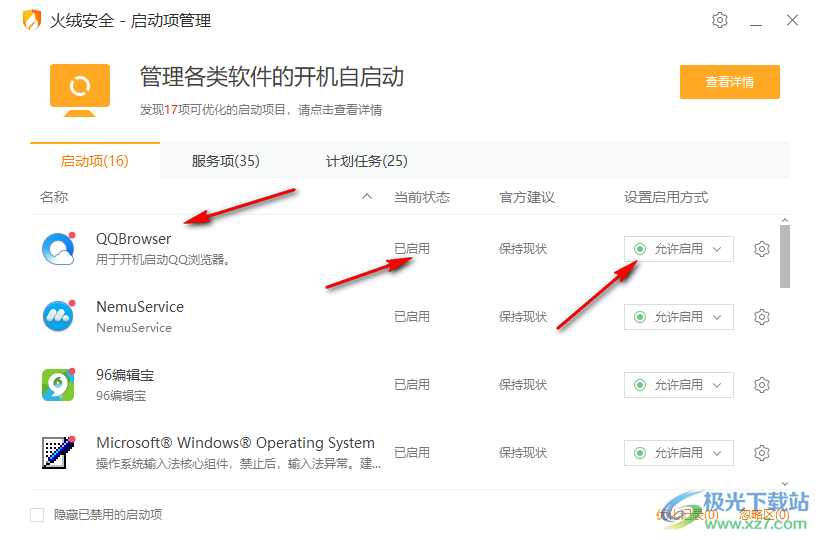
4、第四步,我们可以找到自己想要关闭开机自启的软件,然后点击设置启用方式选项,在下拉列表中选择“禁止启用”选项
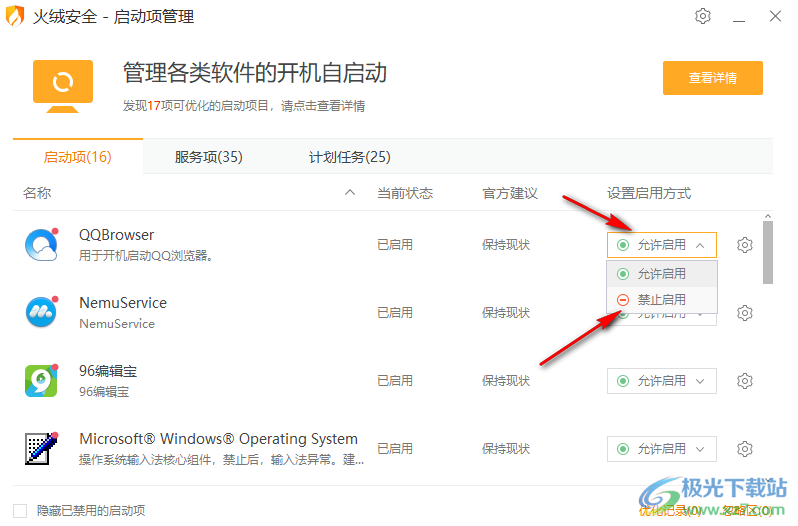
5、第五步,我们也可以点击页面右上角的“查看详情”选项,查看所有可以进行优化的启动项
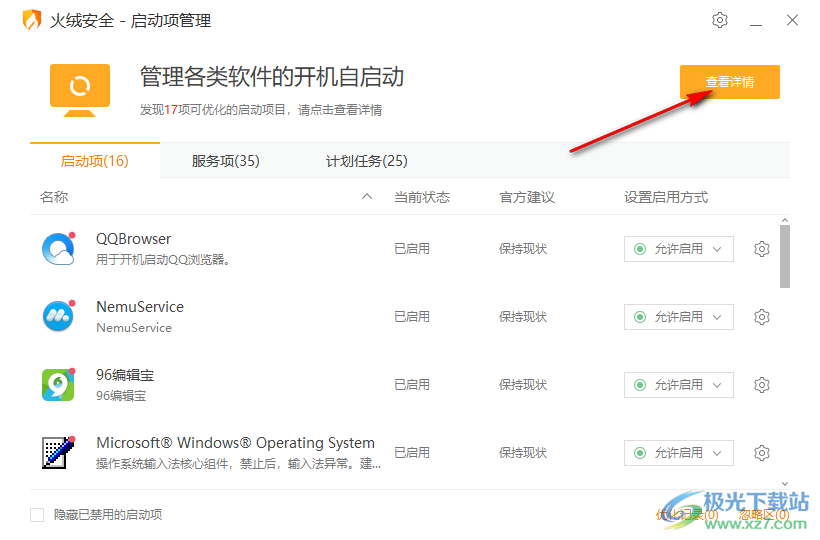
6、第六步,进入优化详情页面之后,我们可以在软件下方看到优化理由,还可以在右侧点击“忽略”选项,将该选项取消优化
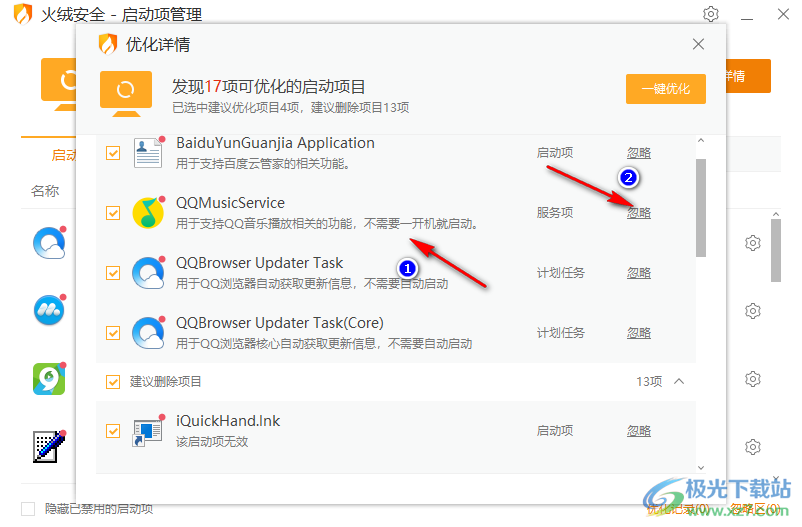
7、第七步,我们也可以将不需要优化的内容取消勾选,最后确认所有需要优化的启动项,然后点击“一键优化”选项即可
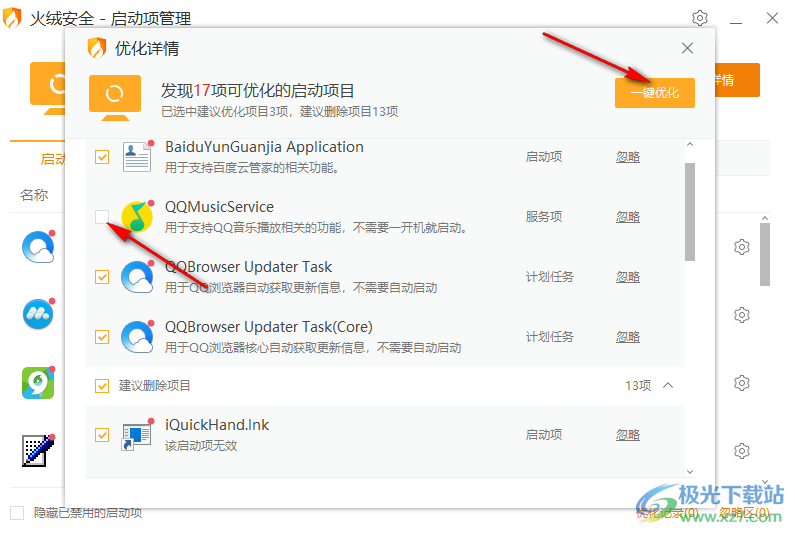
8、第八步,优化成功之后,我们点击页面右上角的“好的”选项,然后回到启动项管理页面中,重复第四步操作,进一步优化开机速度
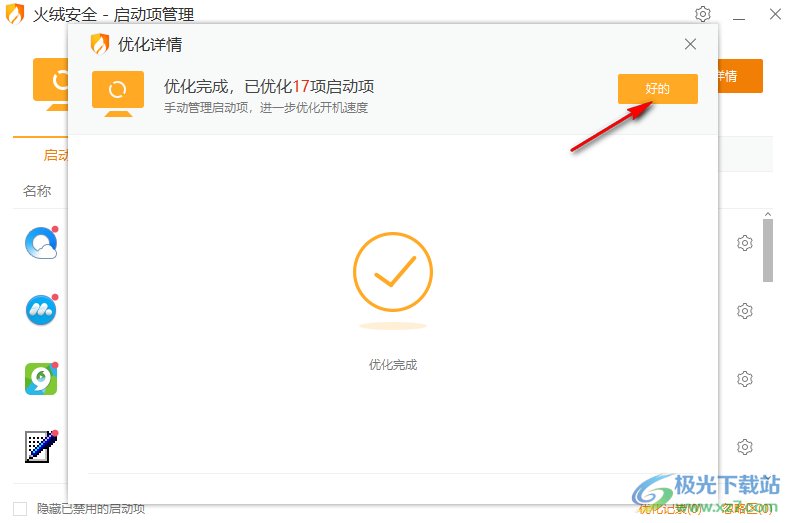
以上就是小编整理总结出的关于火绒安全软件管理各类软件开机自启的方法,我们在火绒安全软件中进入启动项管理页面,然后点击查看详情选项,可以将不需要启动的选项一键优化,也可以在管理页面中手动将启用方式设置为禁止启用,感兴趣的小伙伴快去试试吧。
相关推荐
相关下载
热门阅览
- 1百度网盘分享密码暴力破解方法,怎么破解百度网盘加密链接
- 2keyshot6破解安装步骤-keyshot6破解安装教程
- 3apktool手机版使用教程-apktool使用方法
- 4mac版steam怎么设置中文 steam mac版设置中文教程
- 5抖音推荐怎么设置页面?抖音推荐界面重新设置教程
- 6电脑怎么开启VT 如何开启VT的详细教程!
- 7掌上英雄联盟怎么注销账号?掌上英雄联盟怎么退出登录
- 8rar文件怎么打开?如何打开rar格式文件
- 9掌上wegame怎么查别人战绩?掌上wegame怎么看别人英雄联盟战绩
- 10qq邮箱格式怎么写?qq邮箱格式是什么样的以及注册英文邮箱的方法
- 11怎么安装会声会影x7?会声会影x7安装教程
- 12Word文档中轻松实现两行对齐?word文档两行文字怎么对齐?

网友评论